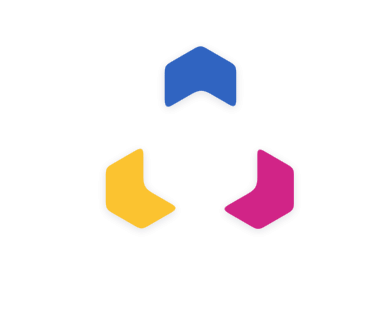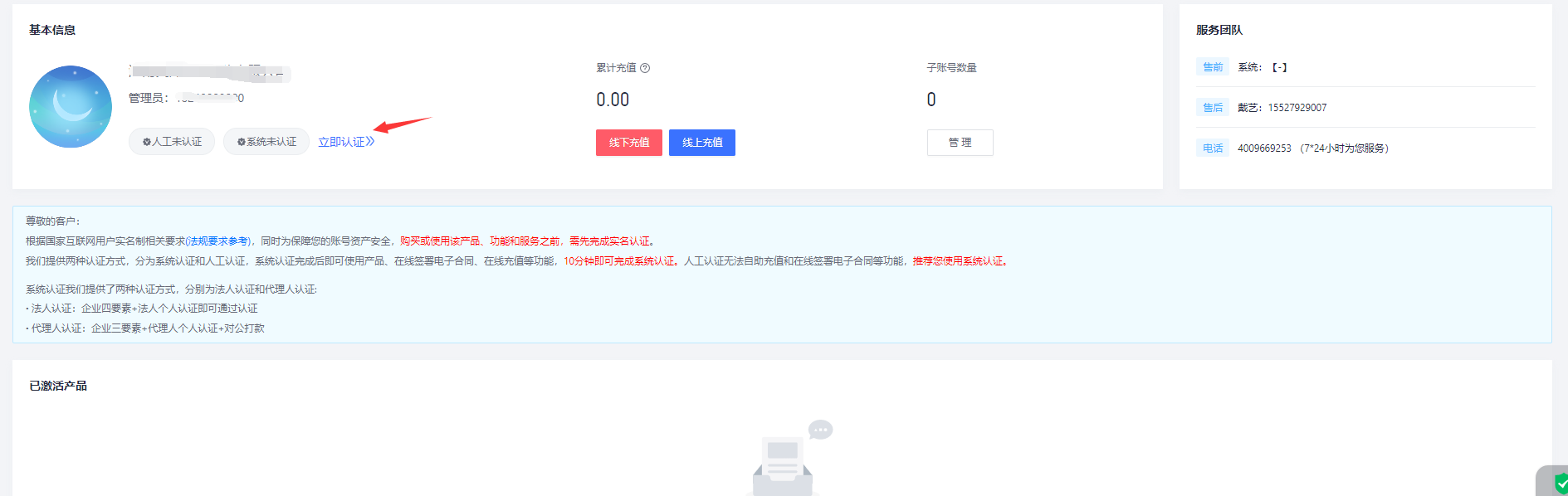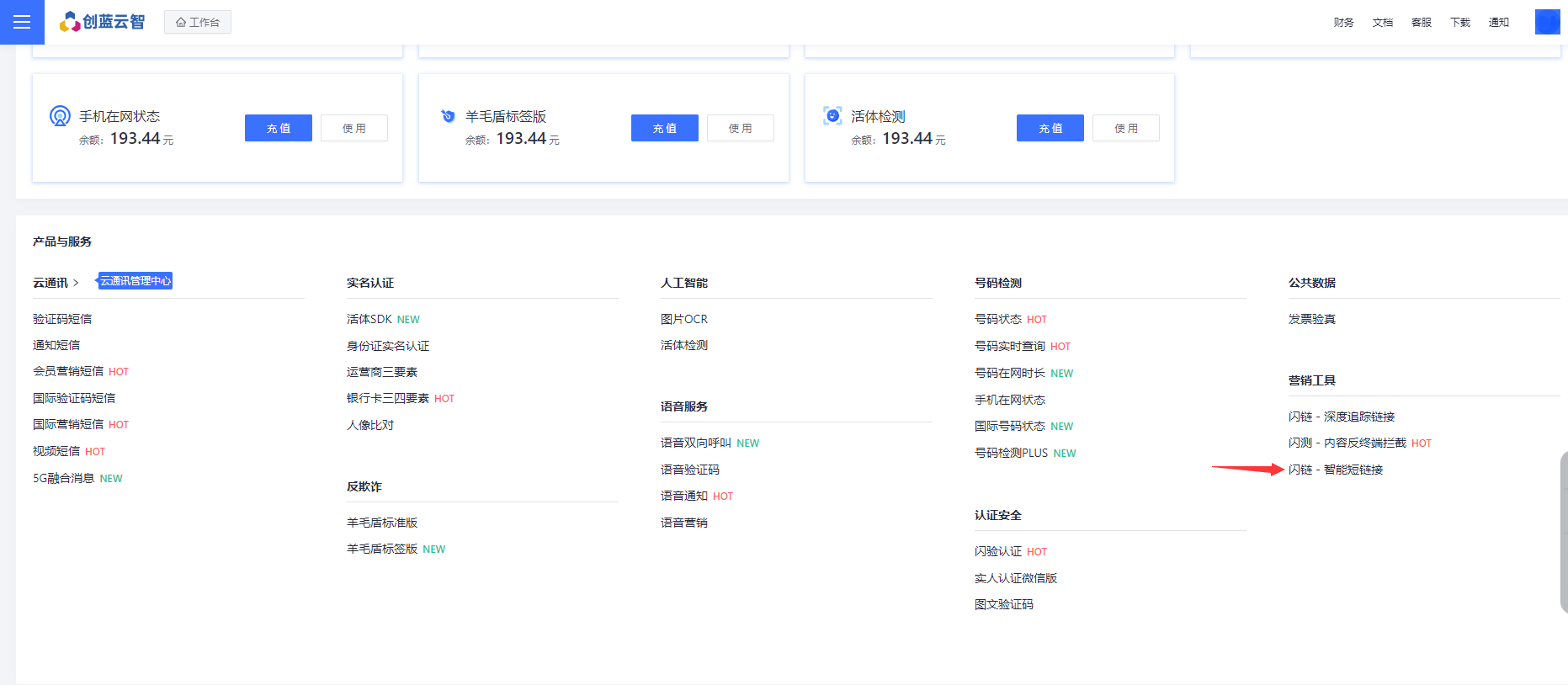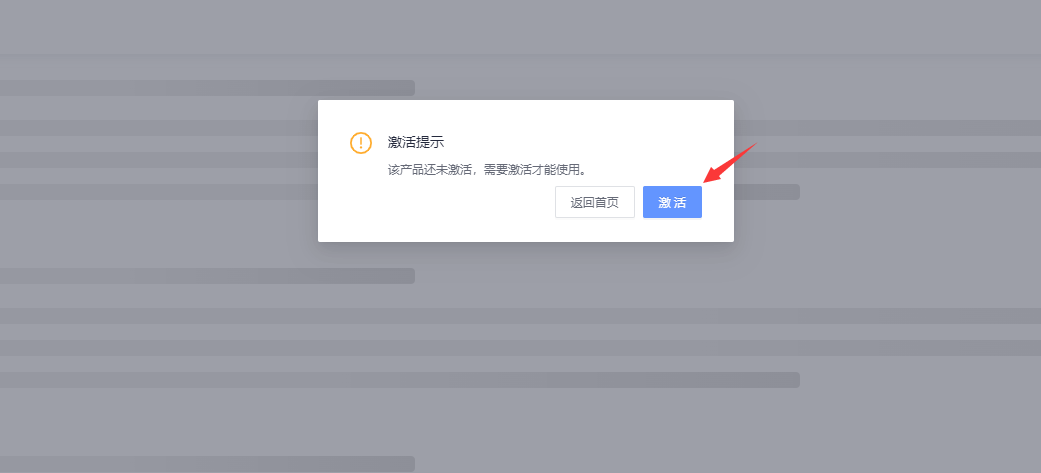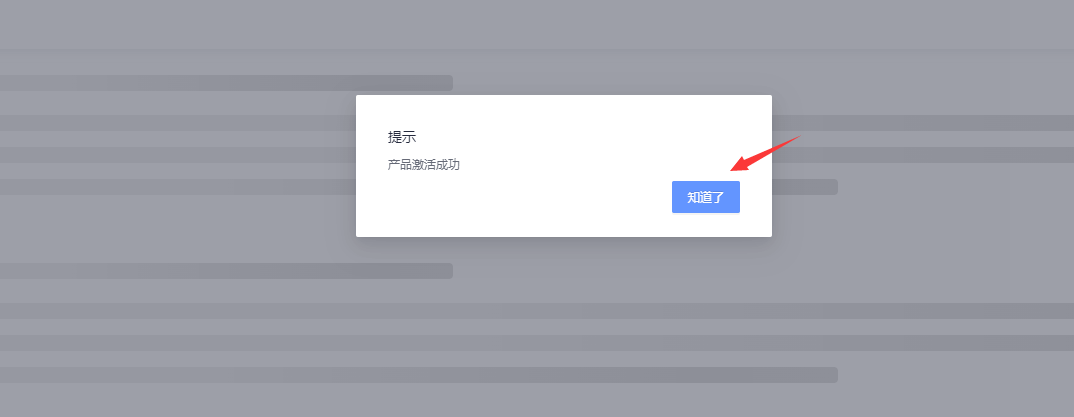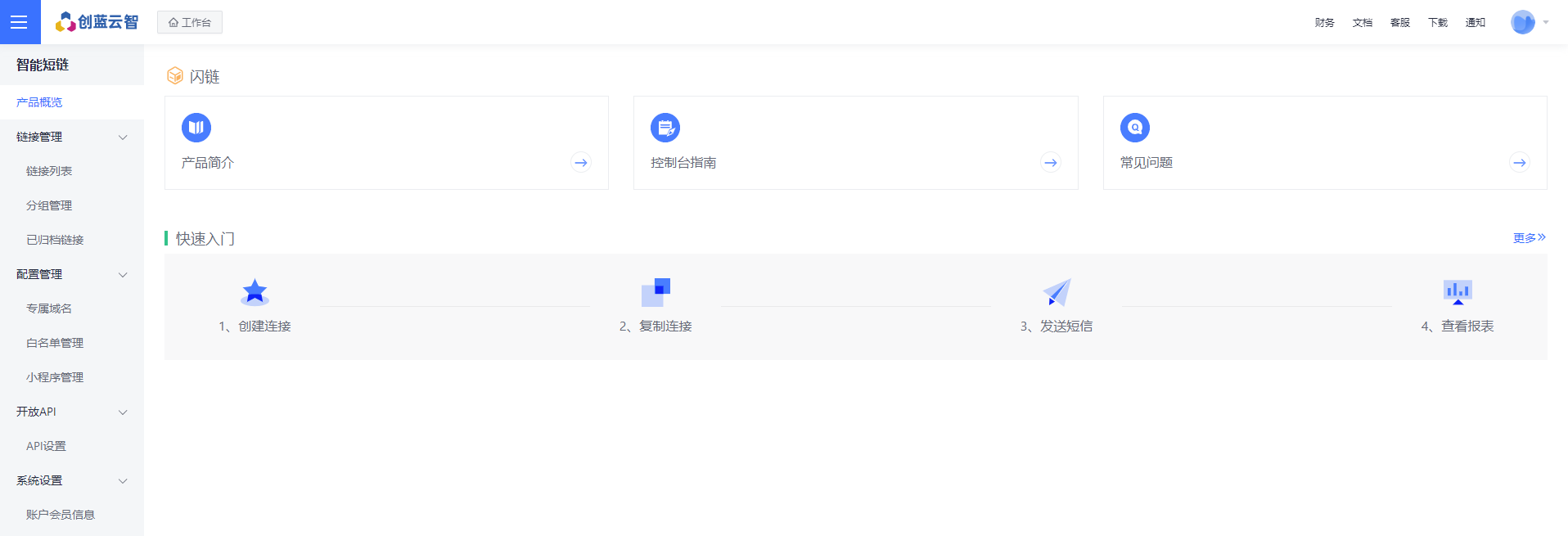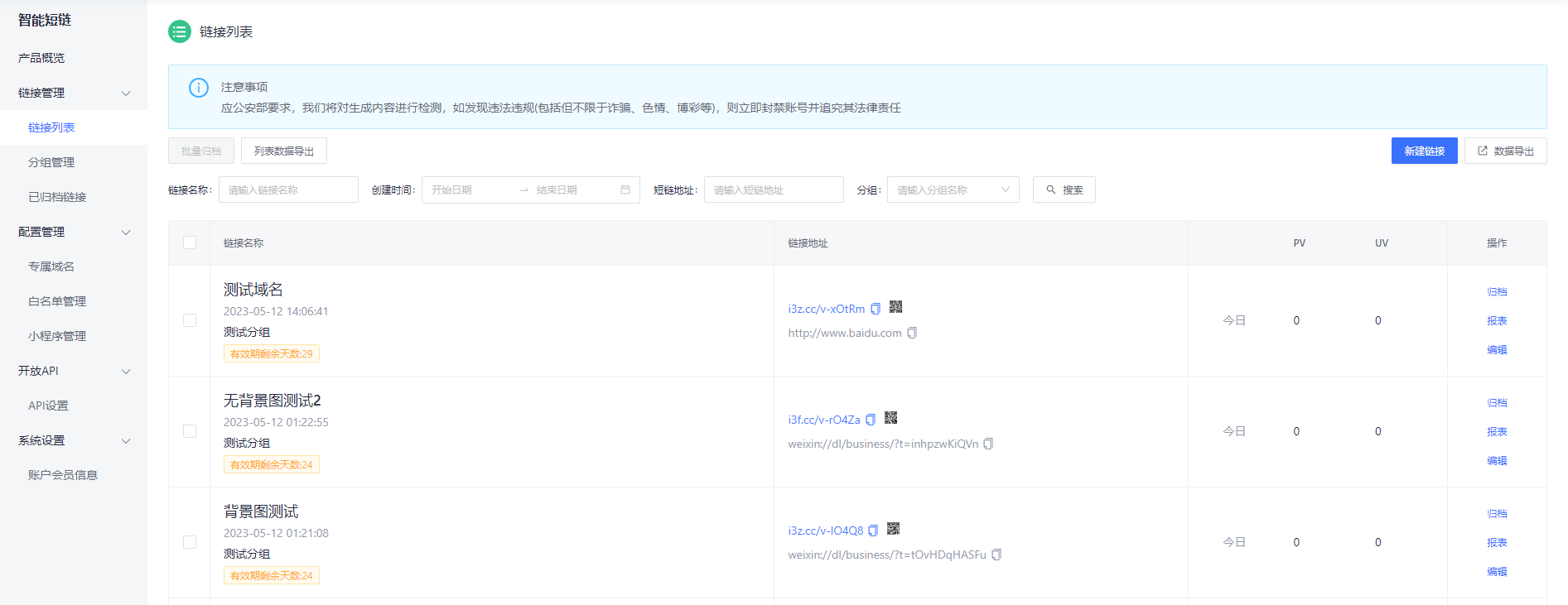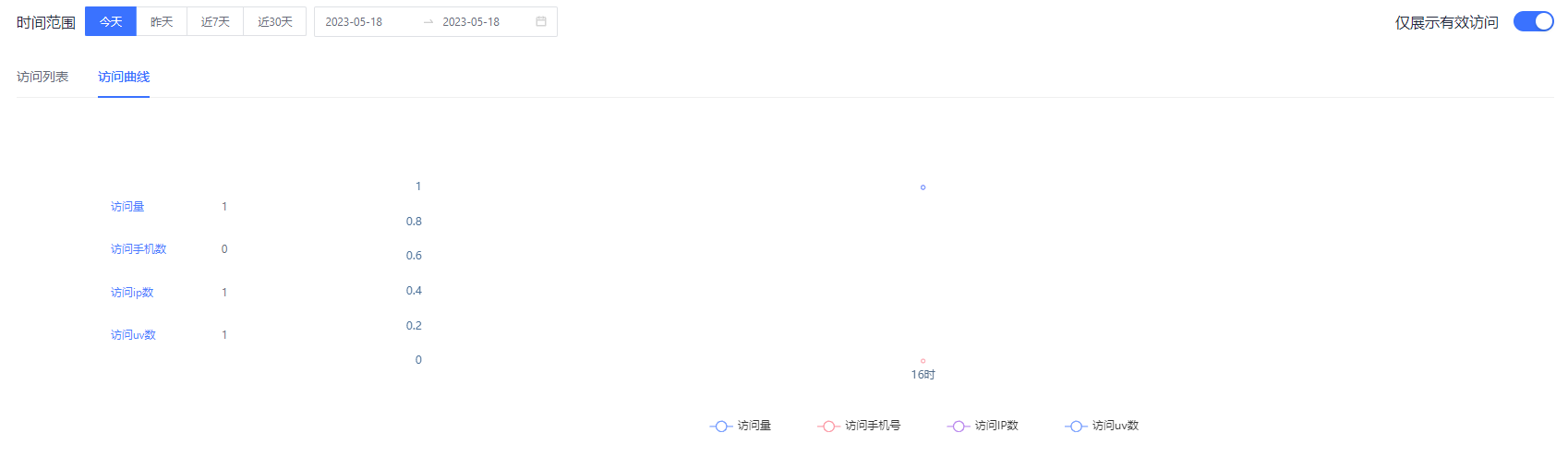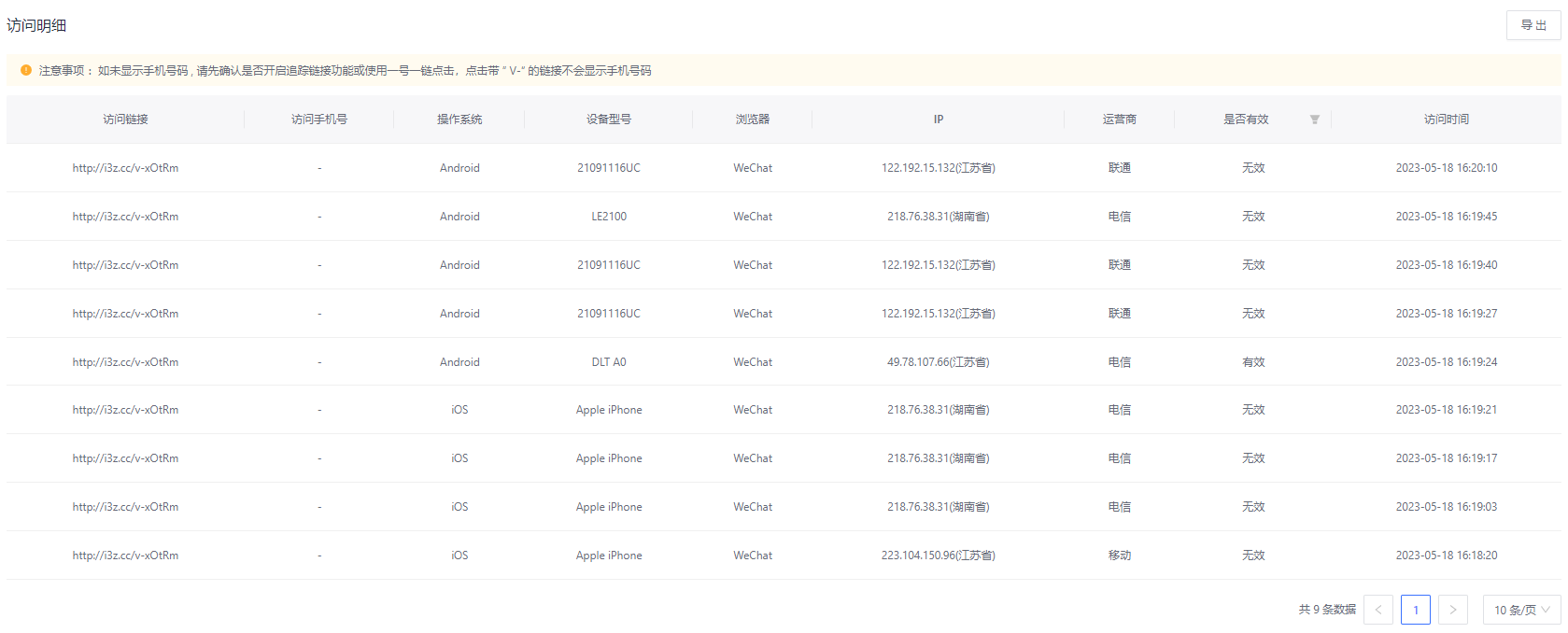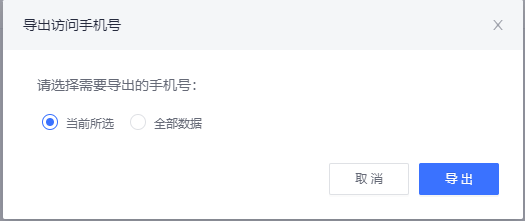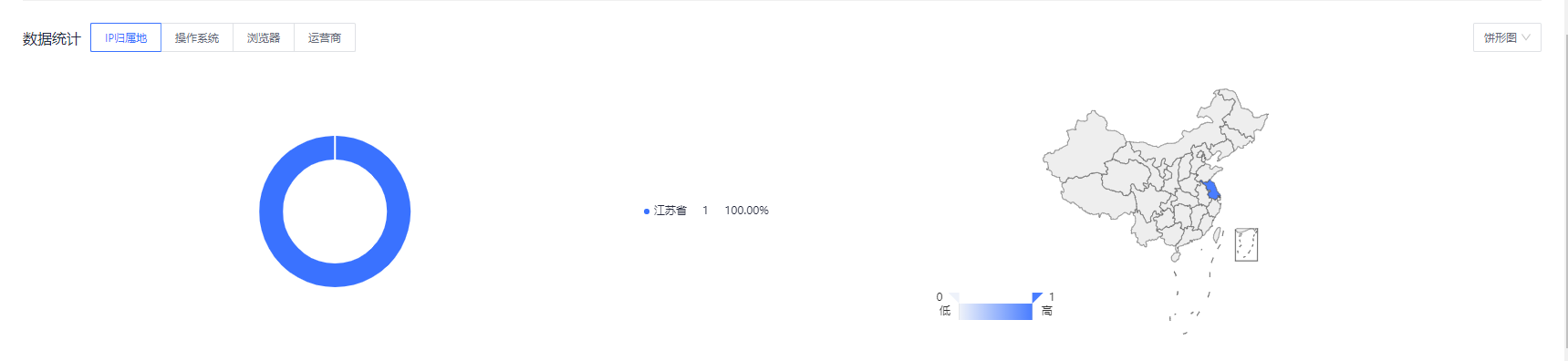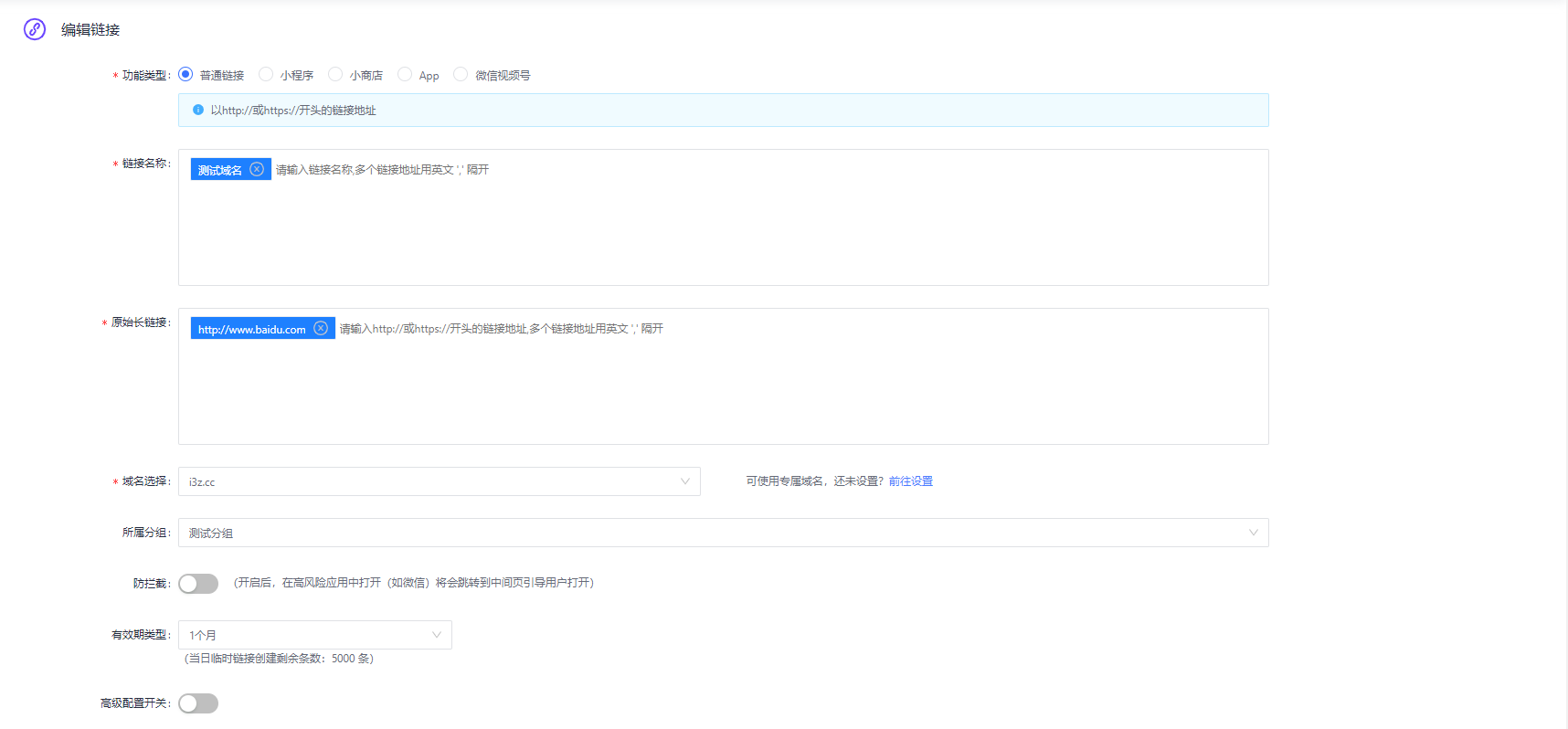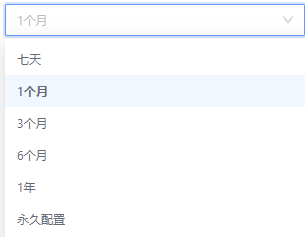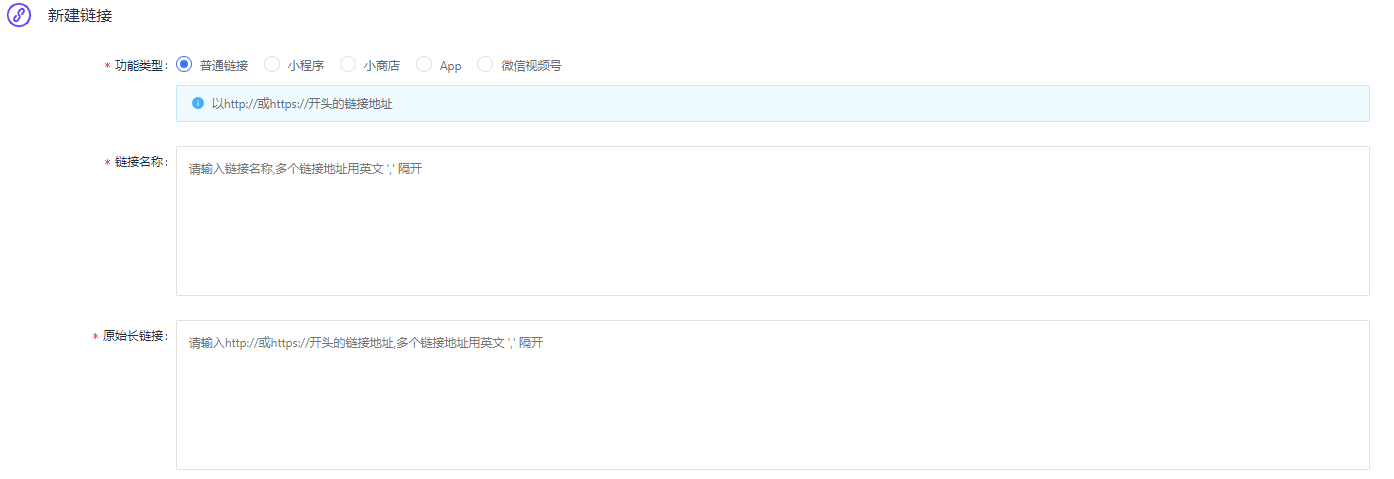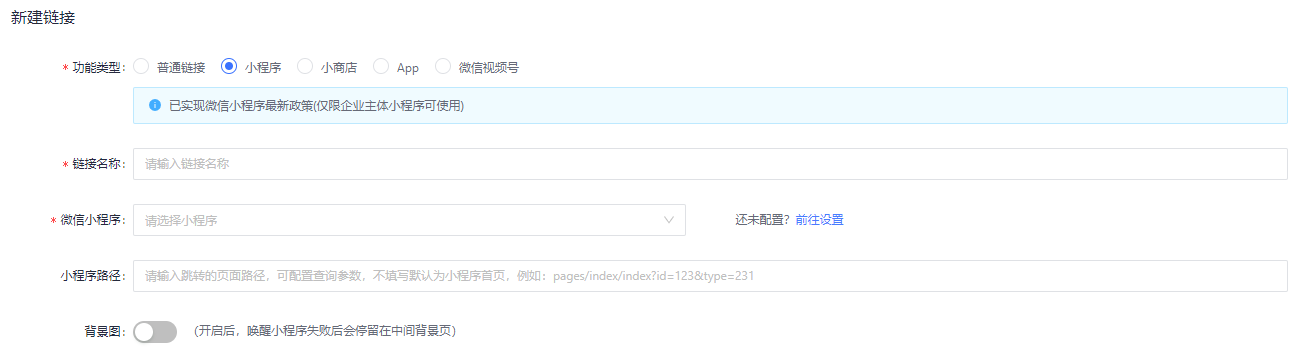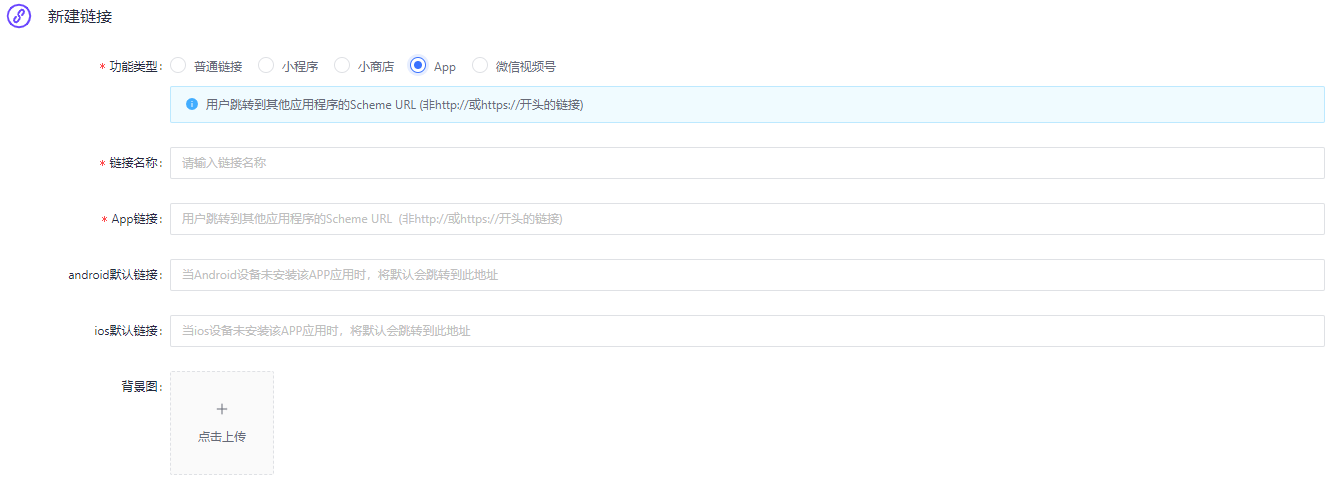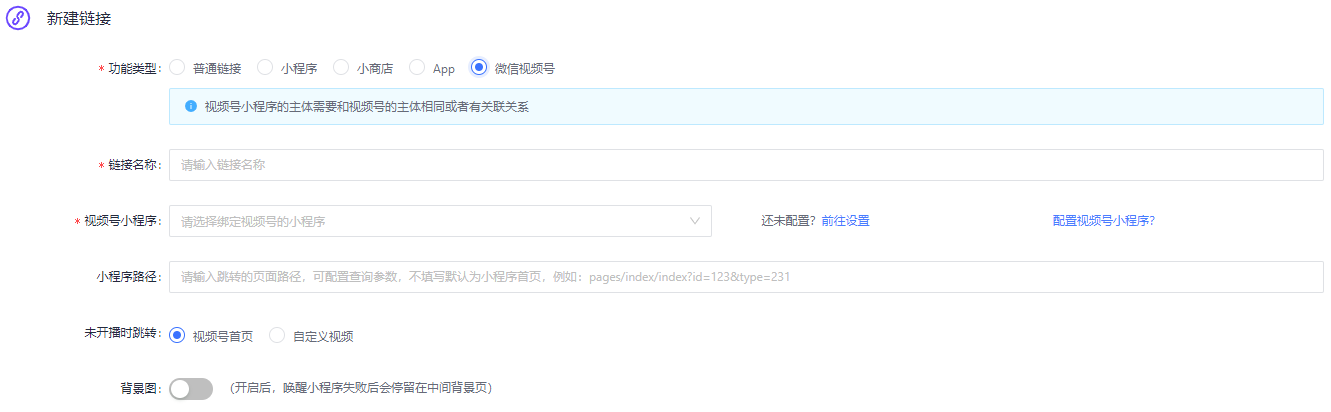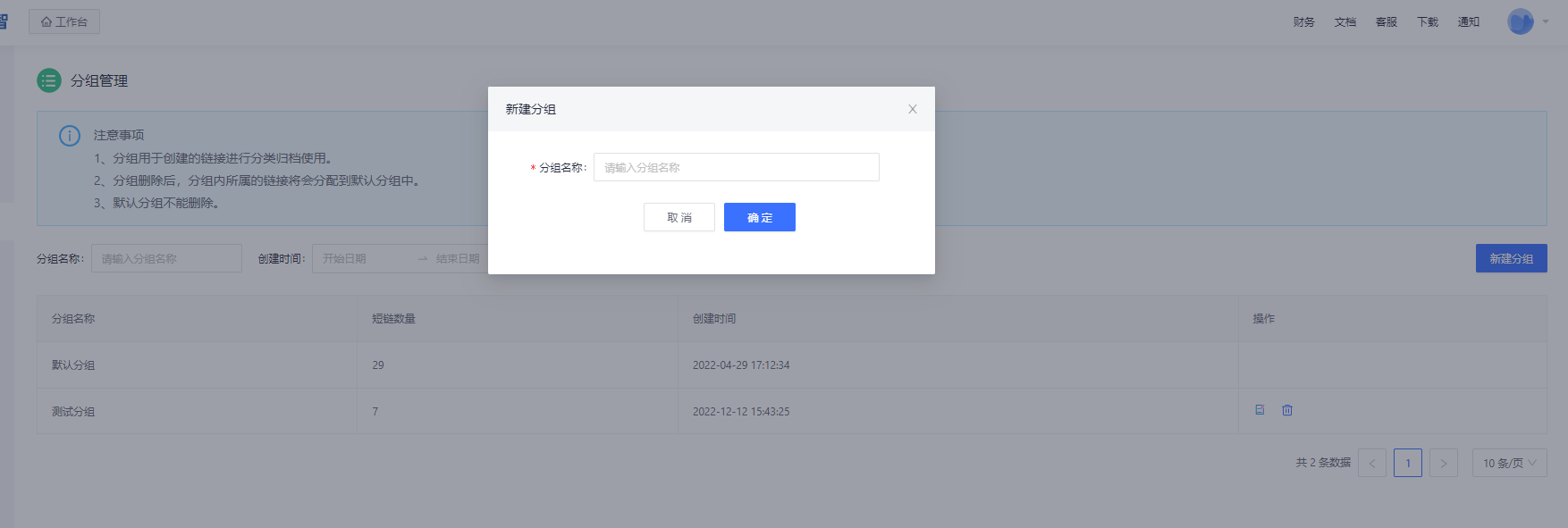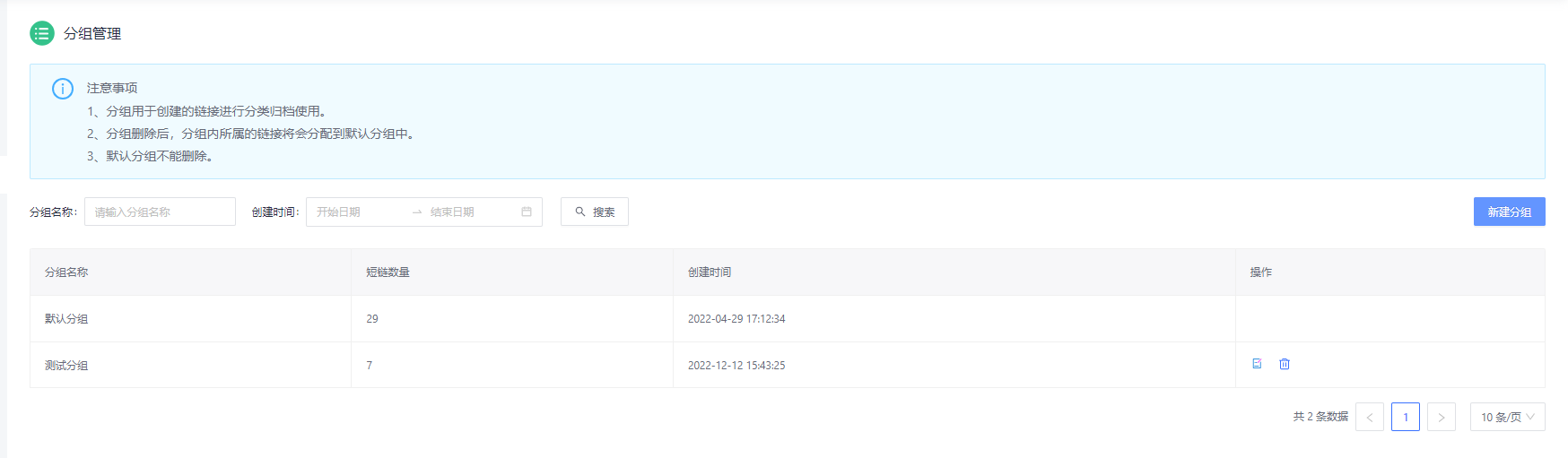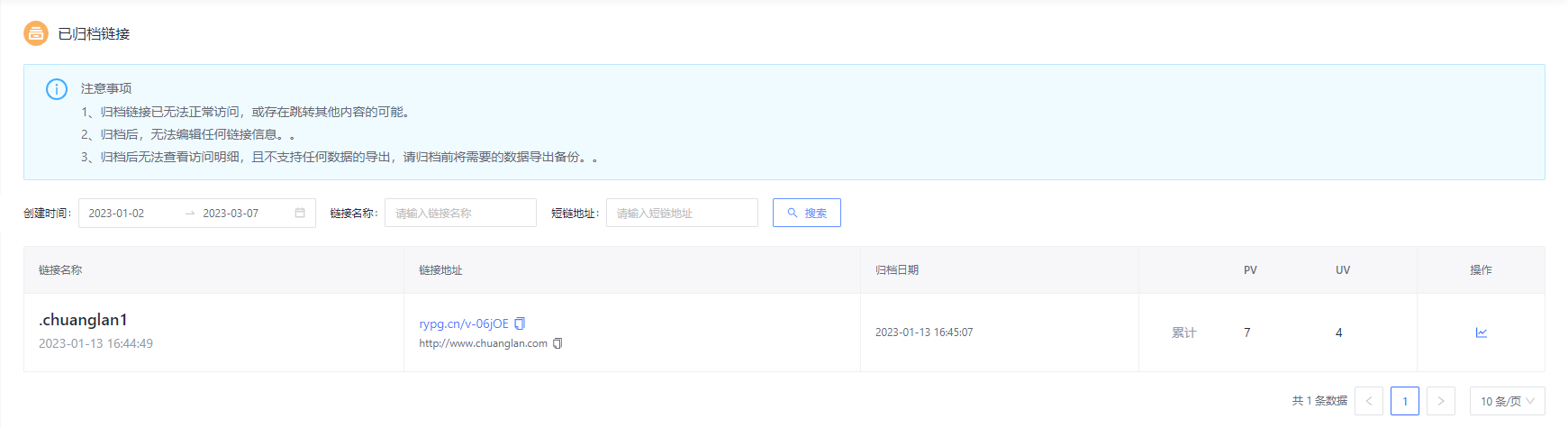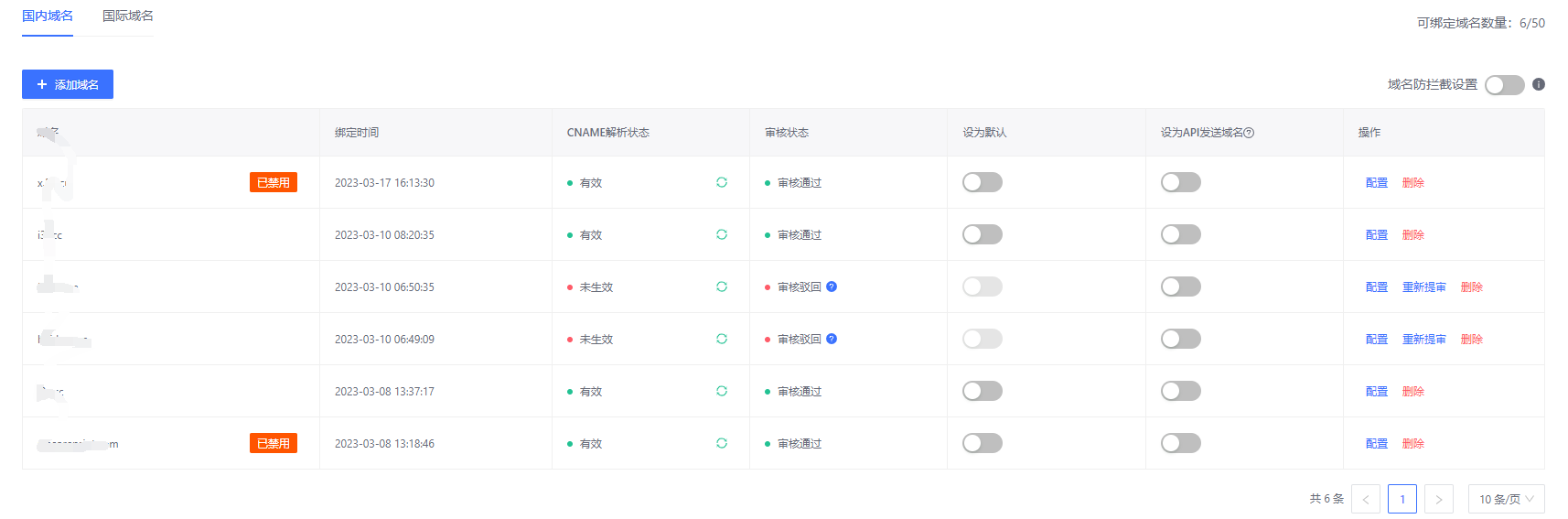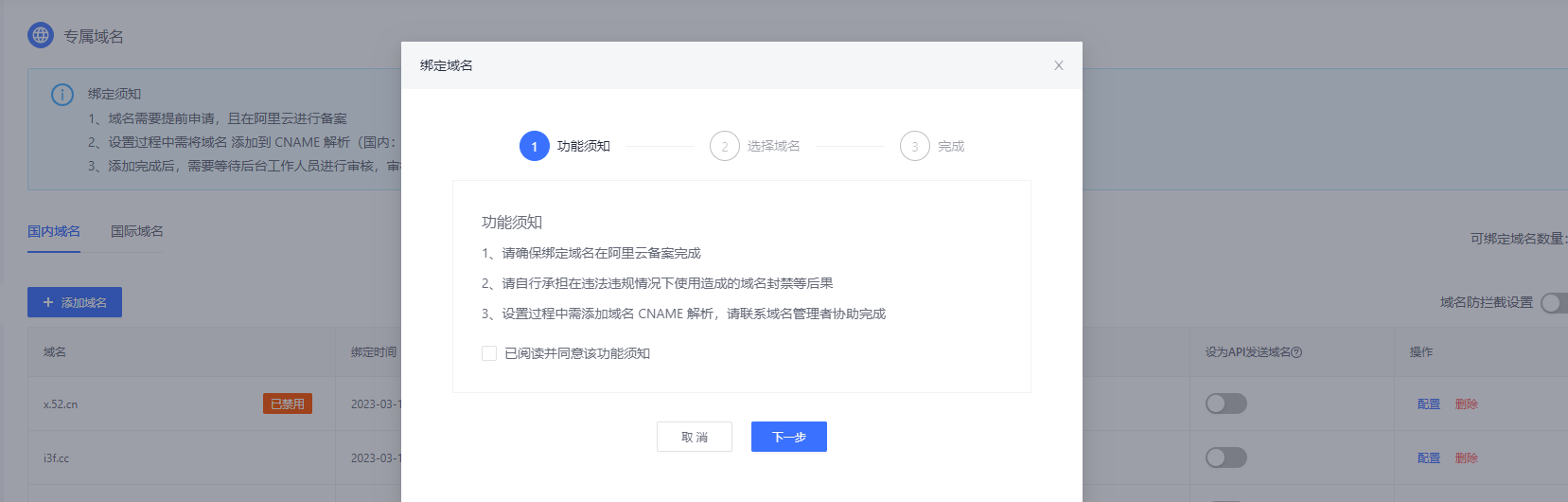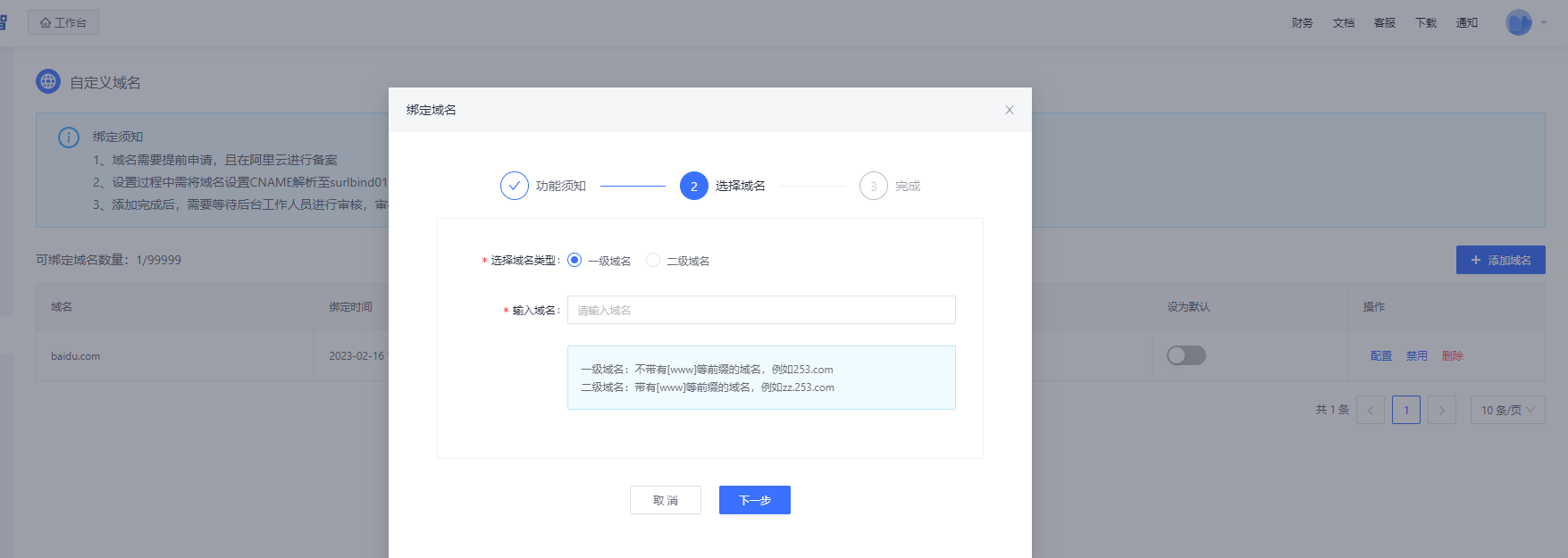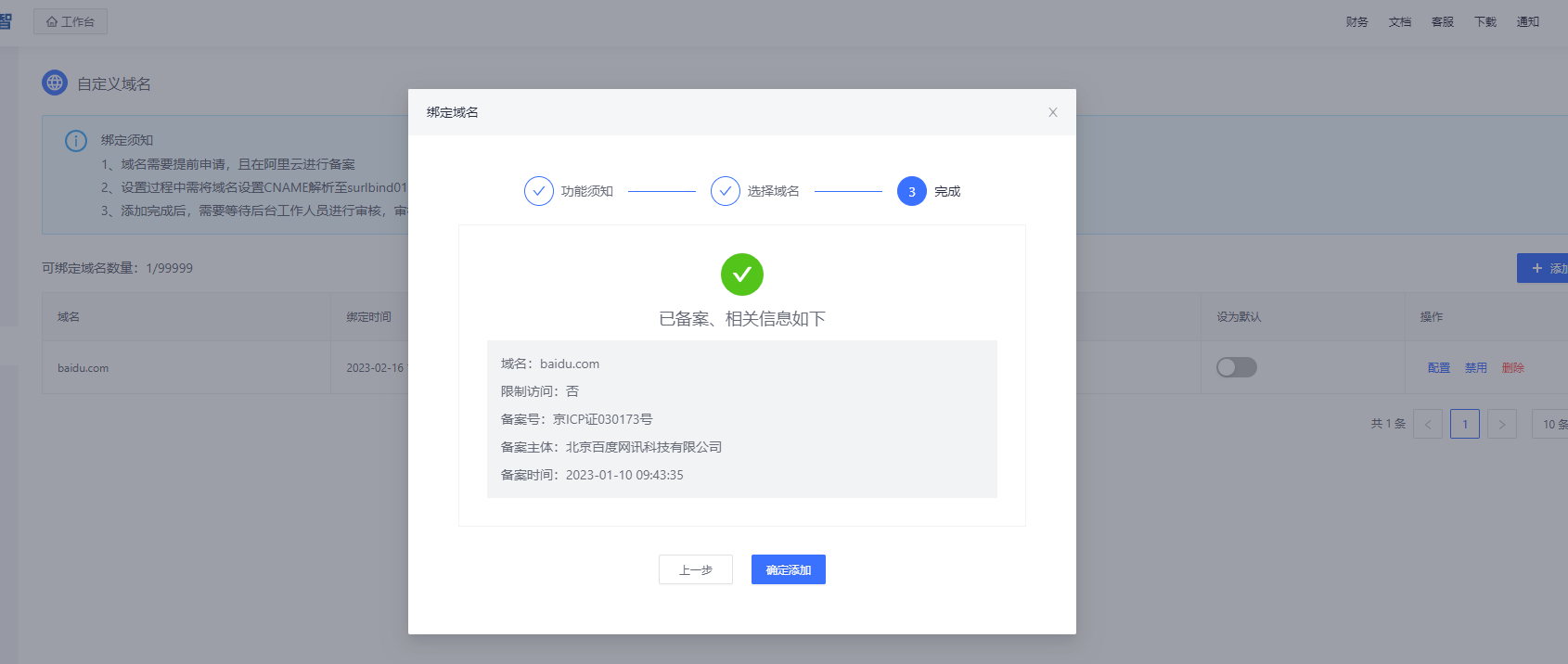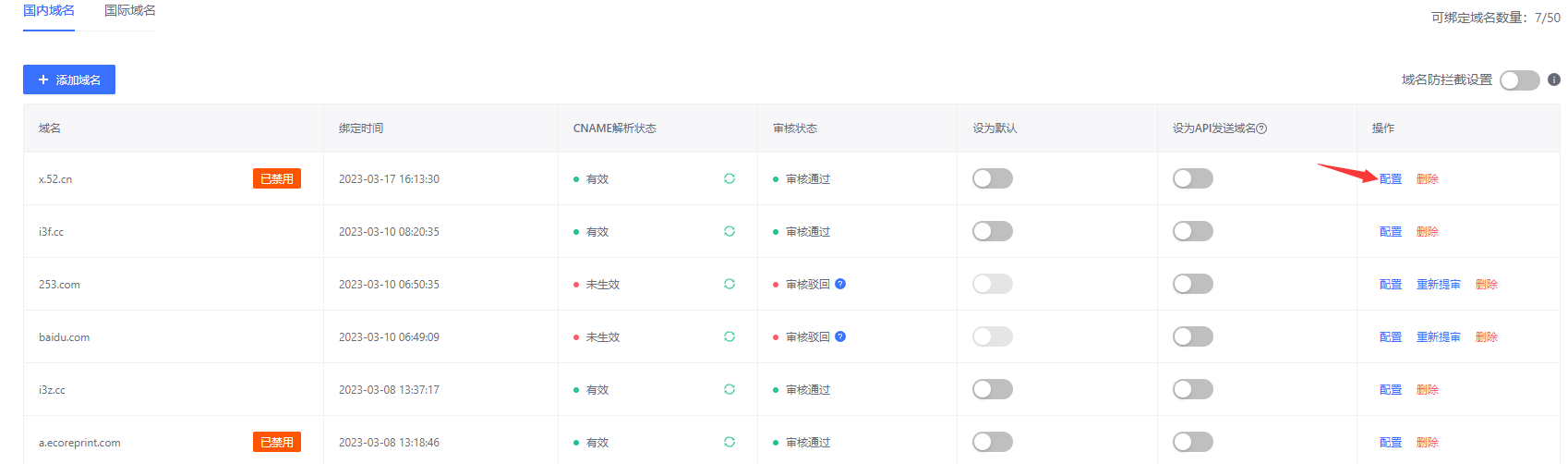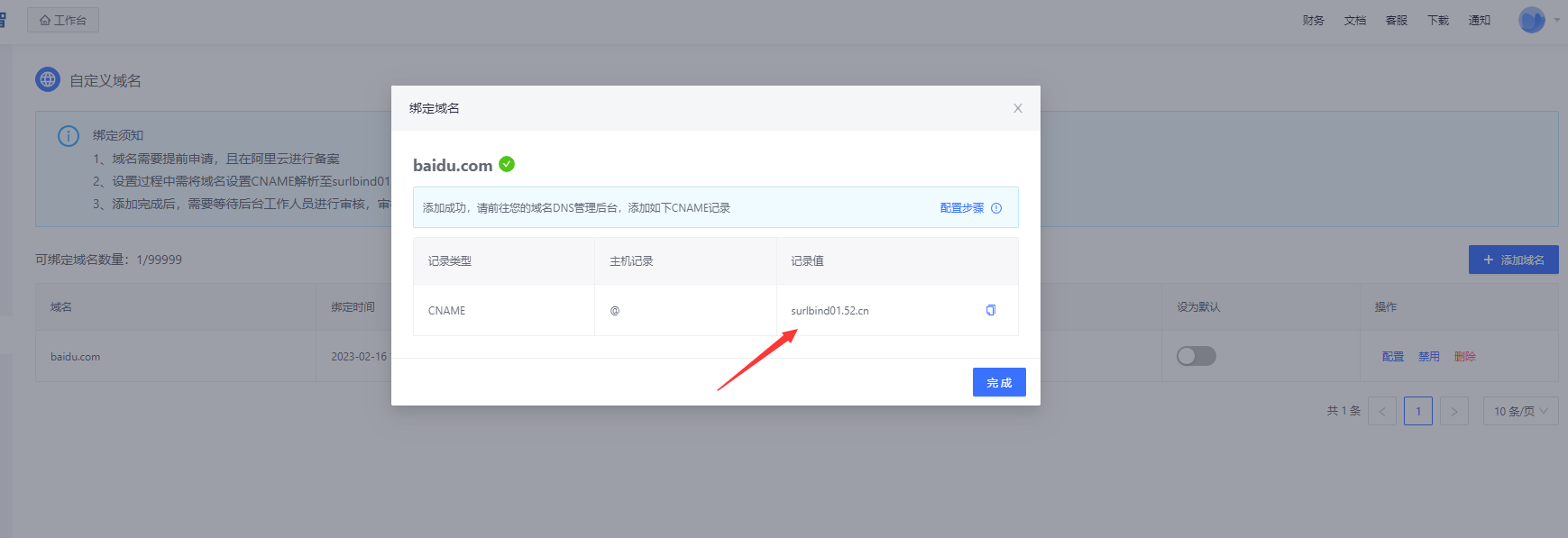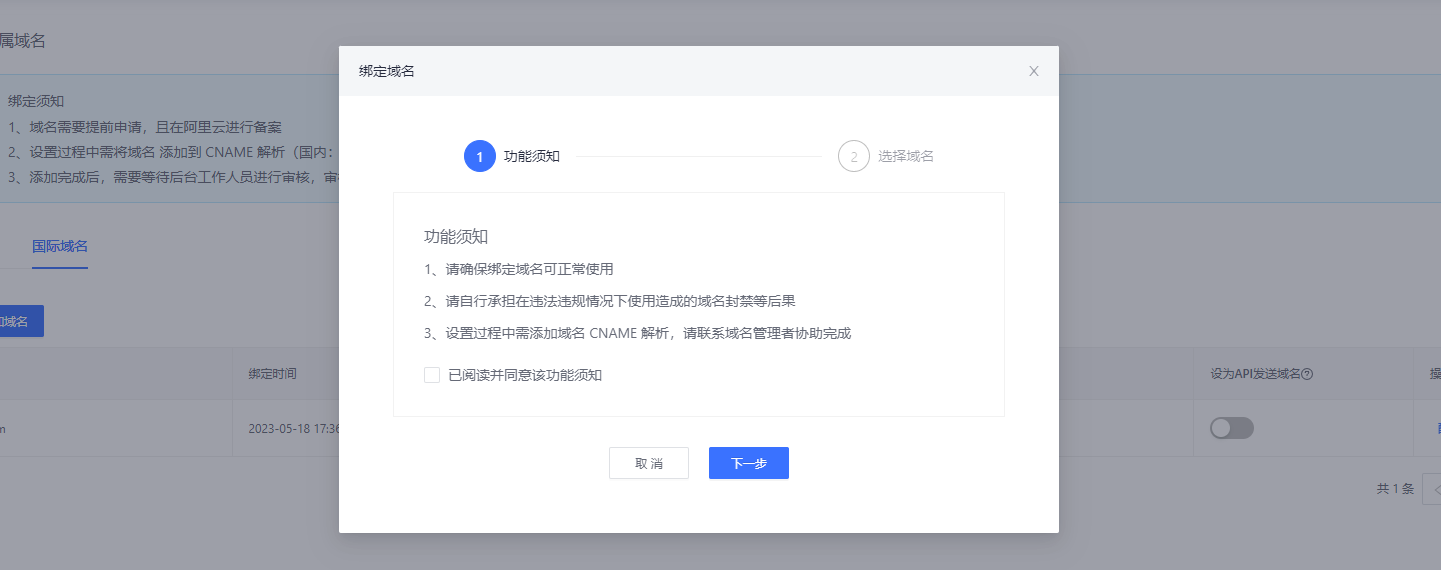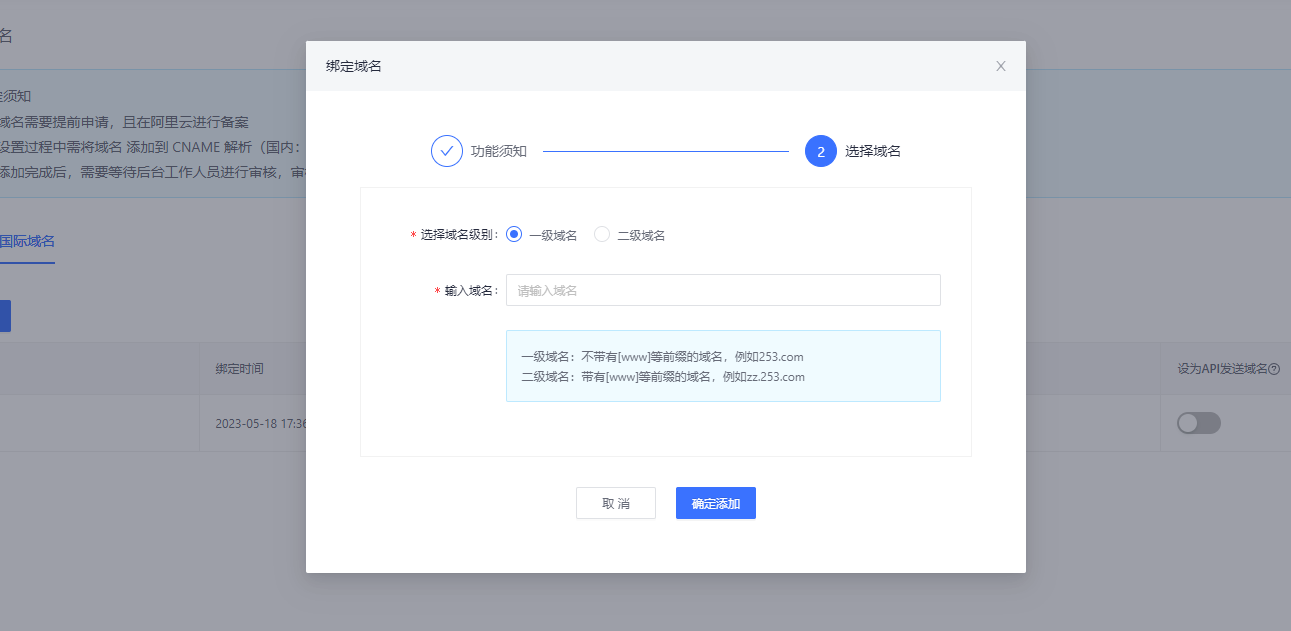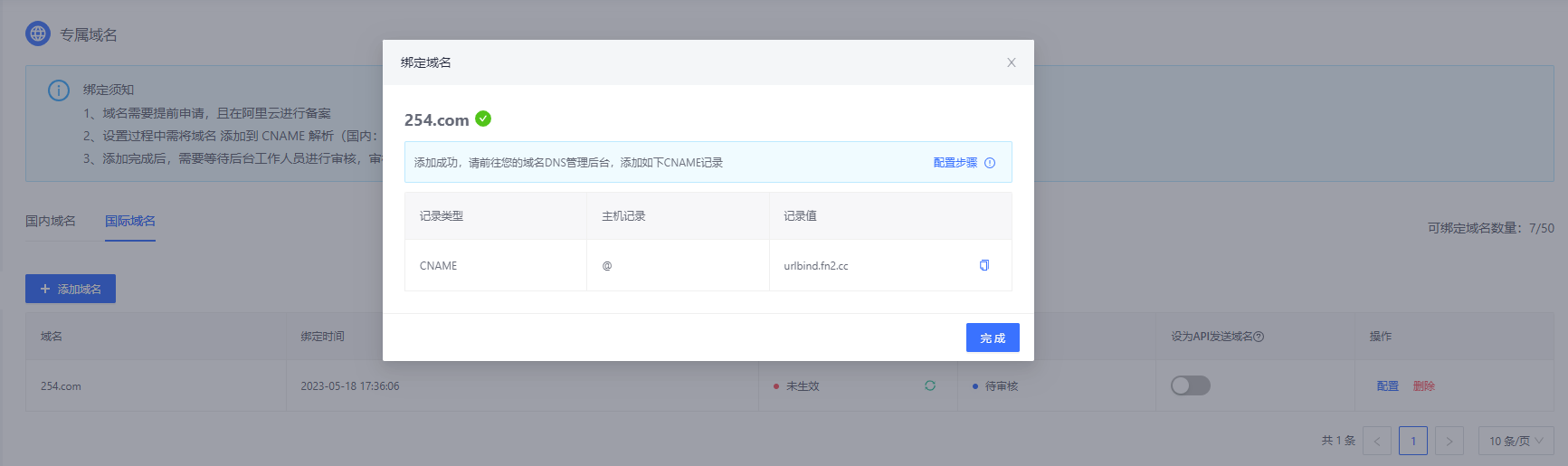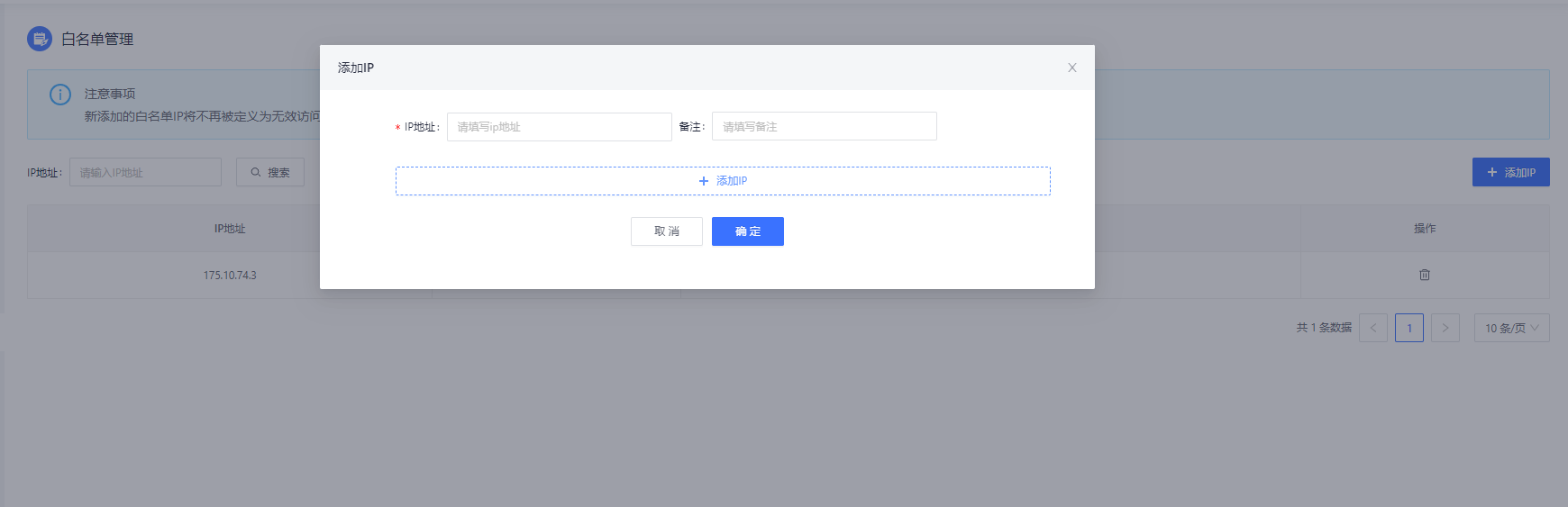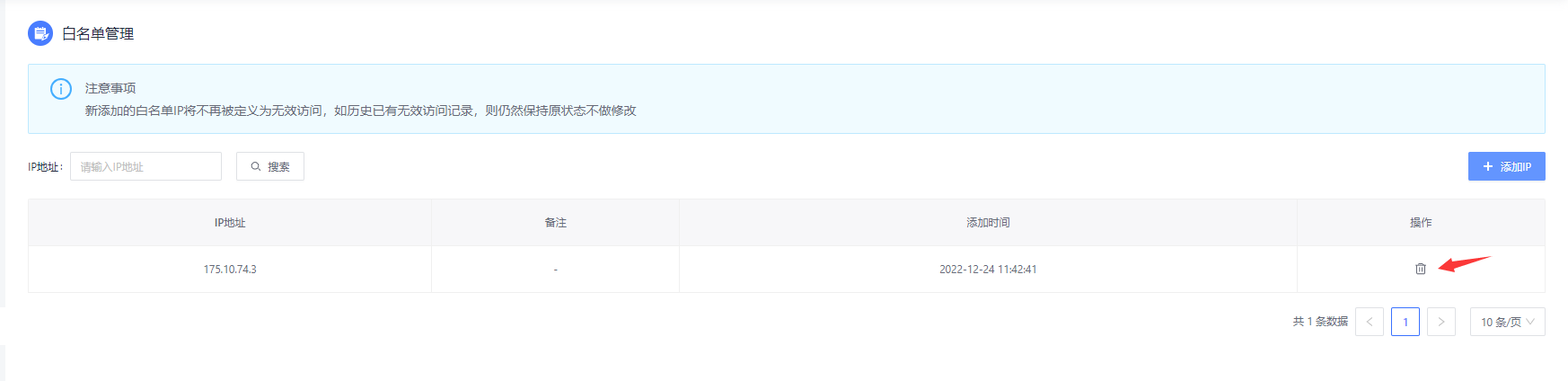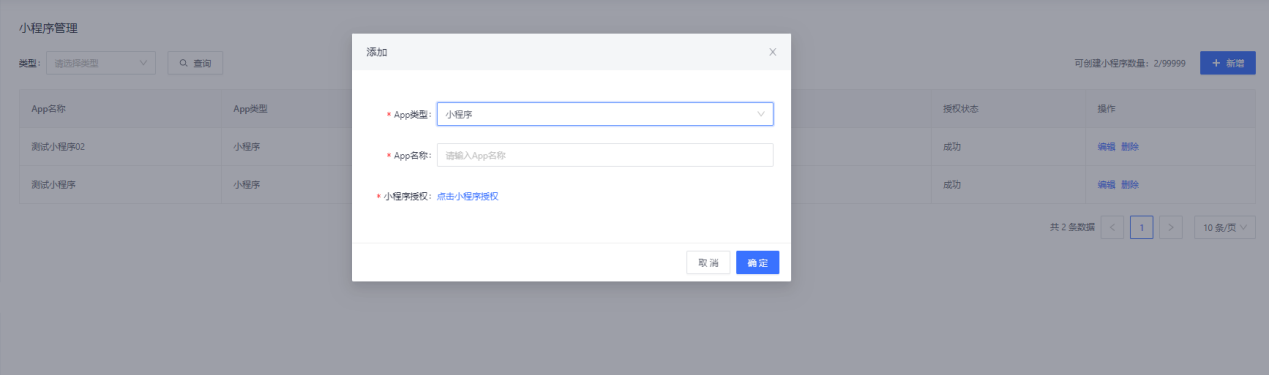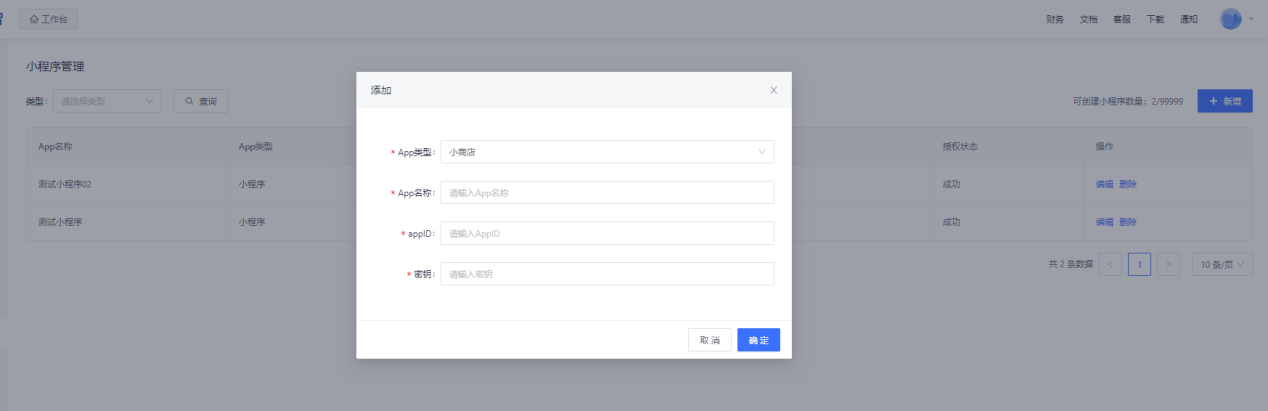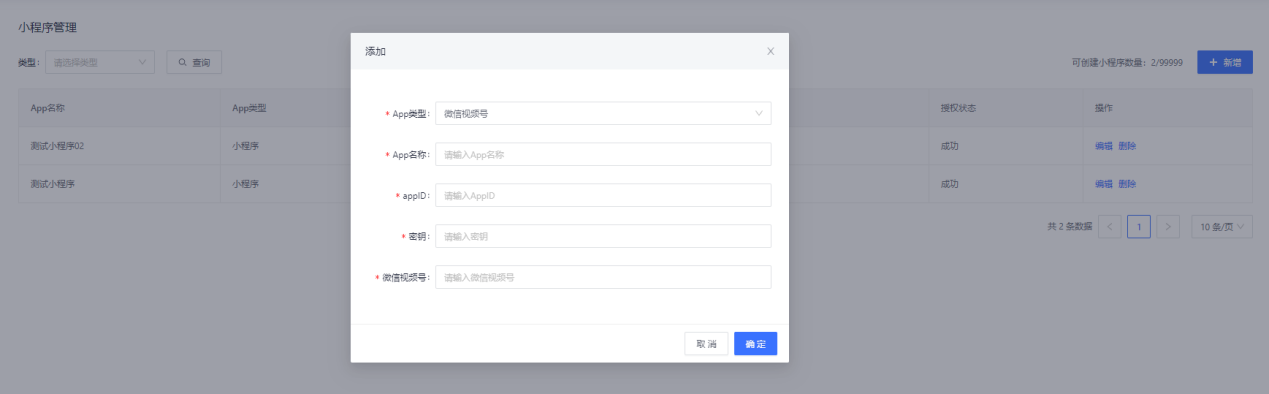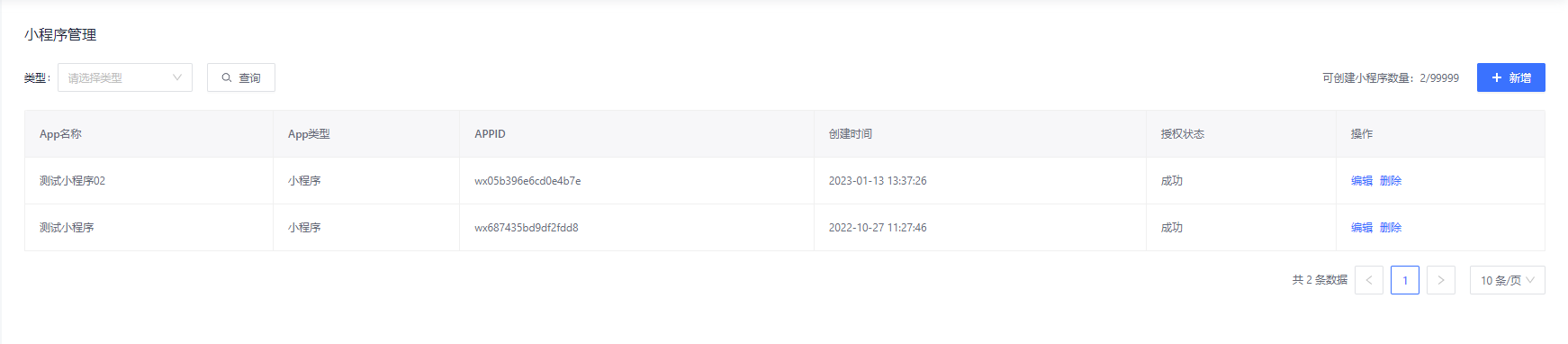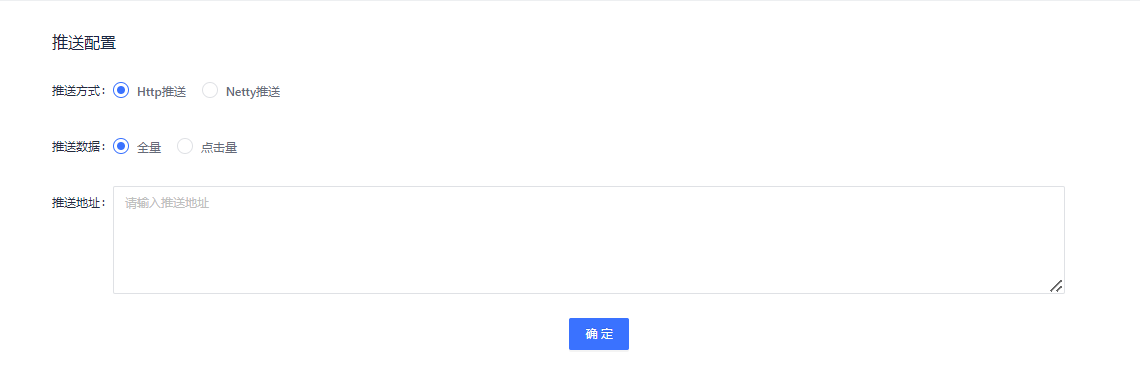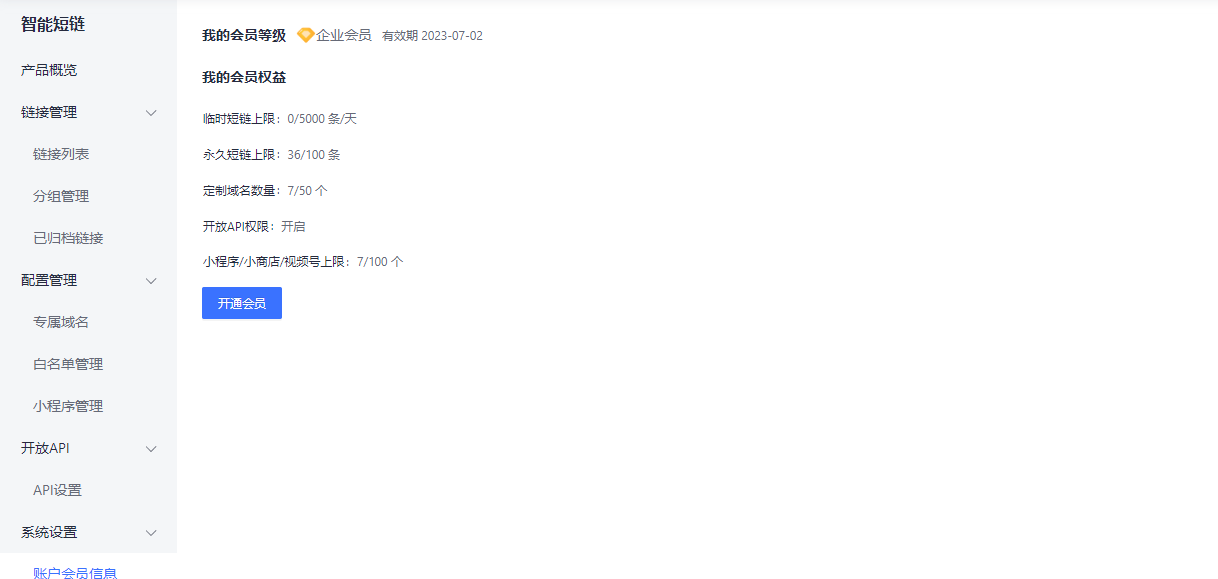1、控制台
1.1、系统认证
点击“立即认证”按钮,进行实名认证,认证成功后方可进行产品激活操作
1.2、智能短链产品激活
进入控制台后,点击“闪链-智能短链接”入口,出现产品激活确认弹窗,点击“激活”按钮,出现成功提示后确认激活成功
2、智能短链平台
2.1、产品概览
简介与问题解答入口
2.2、链接管理
2.2.1、链接列表
2.2.1.1、链接名称展示信息
① 名称
② 创建时间
③ 分组名称
④ 有效期
2.2.1.2、链接地址展示信息
① 短链地址:页面点击无效,可点击“复制”按钮快捷复制,右侧有短链二维码,鼠标移入可放大。右键可将二维码图标保存。
② 原始链接:页面点击无效,可点击“复制”按钮快捷复制。
2.2.1.3、数据展示信息
①PV:链接地址页面访问总量(有效+无效),记录今日统计值
②UV:独立设备访问总量(有效+无效),记录今日统计值
无效访问定义:
(1)无效点击就是非人类的点击行为,包括搜索引擎爬虫、运营商监控、机器人等
(2)根据访问设备的信息、IP、点击频率、cookie 等,将非人类点击行为定义为无效点击
(3)单日内,相同 IP 访问相同短链,第 2 次点击,记为无效点击(正常跳转打开)
单日内,相同 IP 访问不同短链,第 50 次后点击,记为无效点击(正常跳转打开)
2.2.1.4、操作
① 列表数据导出:将当前页面数据信息直接导出到本地
② 数据导出:将目标链接的访问明细导出到下载中心
③ 新建链接:见下 3.2.2 内容
④ 归档/批量归档:点击按钮后将链接归档,归档后短链将无法访问,只能查看链接的历史数据,归档后的永久链接不占用创建总条数
⑤ 报表:可查看链接的访问信息
总访问量:短链的总点击量
可查看实时数据,默认展示当天有效访问数据
a)时间范围快捷查询:今天、昨天、近 7 天、近 30 天
b)时间范围自定义查询:创建时间—当前时间
c)有效访问开关按钮:默认开启,关闭后查看全量数据(有效+无效)
- 若查询时间范围为 1 天,则曲线横坐标单位为“小时”
- 若查询时间范围> 1 天,则曲线横坐标单位为“天”
a)访问手机号:仅使用一号一链下发的链接才能记录手机号,否则为空
b)导出:可将访问明细和访问手机号数据导出
c)明细统计范围:每次点击都会产生一条数据(相同手机多次点击会产生多条数据)
- 统计维度:IP 归属地、操作系统、浏览器、运营商
- 统计形式:饼状图(默认)、柱状图
- 排名范围:只取前 10 位进行排名
⑥ 编辑:所有信息都可重新进行编辑
2.2.2、新建链接
2.2.2.1、公共内容输入
① 域名选择:如果存在默认域名,则默认展示。可进行域名切换选择(下拉列表展示所有公共域名和自定义域名)
② 分组:选择链接所属分组。(存在默认分组,也可自定义创建分组)
③ 防拦截:若域名防拦截(专属域名页面)已开启状态,则打开防拦截可降低链接被拦截后打不开的风险
④ 有效期类型:七天、1 个月、3 个月、6 个月、1 年、永久。其中永久有效期属于企业会员权益,大众会员无法设置。
⑤ 高级配置:可配置渠道链接,最多可添加 20 个渠道,可选跳转方式为普通跳转、比例跳转、随机跳转(普通链接转换可不用设置高级配置)
2.2.2.2、普通链接
① 链接名称:名称不能重复,可输入多条名称,用中英文“,”隔开
输入链接名称的数量应与原始长链接的数量应保持一致。
2.2.2.3、小程序/小商店
① 链接名称:不能重复,不能输入多个名称
② 微信小程序:选择已创建的小程序。(须事先创建好小程序,可点击“前往设置”按钮前往创建小程序)
③ 小程序路径:跳转的页面路孔,不填写默认为小程序首页(可跳转到小程序内的其他页面)
③ 背景图:跳转中间页的背景图,默认关闭。开启后,当小程序/小商店唤醒失败时会跳转到中间页。(关闭则不会跳)
2.2.2.4、App
①App 链接:输入 App 的地址链接
②Android/ios 默认链接:当 Android/ios 未安装此 App 时,跳转的地址链接
③ 背景图:中间页的背景图(必须跳转中间页)
2.2.2.5、微信视频号
① 视频号小程序:选择已创建的视频号。(须事先创建好视频号,可点击“前往设置”按钮前往创建小程序)
② 小程序路径:跳转的页面路孔,不填写默认为小程序首页(可跳转到小程序内的其他页面)
③ 未开播时跳转:
自定义视频:须上传背景图和输入视频 ID(视频号下的视频 ID)
2.2.3、分组管理
2.2.3.1、新建分组
分组名称不允许重复
2.2.3.2、列表信息
1、分组用于创建的链接进行分类归档使用。
2、分组删除后,分组内所属的链接将会分配到默认分组中。
3、默认分组不能删除。
2.2.4、已归档链接
1、归档链接已无法正常访问,或存在跳转其他内容的可能。
2、归档后,无法编辑任何链接信息。。
3、归档后无法查看访问明细,且不支持任何数据的导出,请归档前将需要的数据导出备份。
4、归档后不可恢复。
2.3、配置管理
2.3.1、专属域名
2.3.1.1、绑定须知
2.3.1.2、国内域名
① 域名防拦截设置:默认关闭,打开后进行链接转换时打开“防拦截”开关,可有效降低链接被拦截风险
② 可绑定域名数量:企业会员 50 个,大众会员不能申请专属域名。国内域名和国际域名共用总数量额度。
③ 名词解释:
- CNAME 解析状态:域名的实时解析状态,可手动更新
- 审核状态:域名的实时审核状态,若被驳回会显示驳回原因,且可重新进行送审操作。
- 设为默认:在新建链接页面,默认选择的域名(只能设置一个默认)
- 设为 API 发送域名:若开启,调用 API 进行链接转换时,使用该设置的域名进行转换。(国内和国际只能设置一个 API 发送域名,若国内设置了 API 发送域名,国际就不能设置了,否则会关闭国内的设置)
- 禁用:被禁用的域名无法使用,且域名下的所有链接均不可访问,可链接客户人员进行解除
④ 添加域名
须勾选功能须知,点击下一步后进入域名输入弹窗,须输入一级或二级域名
一级域名:不带有[www]等前缀的域名,例如 253.com
二级域名:带有[www]等前缀的域名,例如 zz.253.com
点击“确定添加”后提交审核,域名须审核过后方可正常使用
⑤ 配置
点击“配置”按钮,出现 CNAME 记录值,复制记录值后将记录值配置到公司的服务器中,详细步骤可点击“配置步骤”按钮查看
配置步骤:
⑥ 删除
删除后,域名数据被删除。所有使用该域名生成的短链依旧可访问。
2.3.1.3、国际域名
① 展示信息:描述同上国内域名
② 添加域名:
须勾选功能须知,点击下一步后进入域名输入弹窗,须输入一级或二级域名
一级域名:不带有[www]等前缀的域名,例如 253.com
二级域名:带有[www]等前缀的域名,例如 zz.253.com
确定添加后直接添加成功。
③ 配置
点击“配置”按钮,出现 CNAME 记录值,复制记录值后将记录值配置到公司的服务器中,详细步骤可点击“配置步骤”按钮查看
配置步骤:
④ 删除
删除后,域名数据被删除。所有使用该域名生成的短链依旧可访问。
2.3.2、白名单管理
2.3.2.1、添加 IP
可添加多个白名单 IP 地址,需输入正常的地址格式
新添加的白名单 IP 将不再被定义为无效访问,如历史已有无效访问记录,则仍然保持原状态不做修改
2.3.2.2、操作
可直接删除新添加的白名单 IP
2.3.3、小程序管理
2.3.3.1、新增
① 可创建小程序/小商店/视频号数量:大众会员 1 个;企业会员 100 个。
② 小程序
输入小程序名称,点击“点击小程序授权”按钮,由小程序管理员进行扫码授权
授权成功后新增小程序成功。
② 小商店
须输入正确的小商店名称、APPID 和密钥
③ 微信视频号
须输入正确的小商店名称、APPID、密钥和微信视频号
2.3.3.2、列表信息
可重新编辑或删除小程序
2.4、开放 API
2.4.1、API 设置
展示帐号 APPID 和密钥,可使用该 ID 和密钥进行接口发送
2.4.1.1、绑定 IP
可输入多个 IP 地址,绑定后 API 只能在该 IP 上使用,不绑定就无限制。
2.4.1.2、推送配置
可输入地址,数据将往目标地址中进行推送
2.5、系统设置
2.5.1、账号会员信息
展示当前账号的会员有效期及相关权益信息。
2.5.2、会员开通
点击“开通会员”按钮,即可跳转到购买页面。
没有更多了